java8安装
jdk8应该是现在使用最多的一个吧,可是还有些小伙伴不知道怎么安装jdk8(jdk8等同于jdk1.8)
下面就跟大家一起分享下安装的步骤吧
首先获取java8的安装包
可以通过百度搜索jdk1.8,第一个点击进入即为下载页面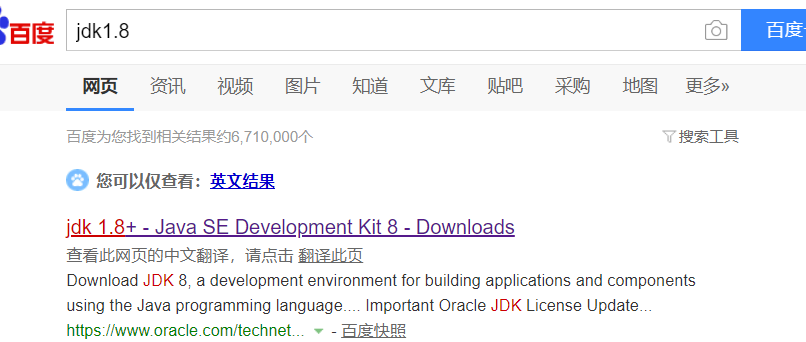
点击进入还会有jdk8版本的不同更新时间的小版本,推荐使用最后更新的那个,大致如下图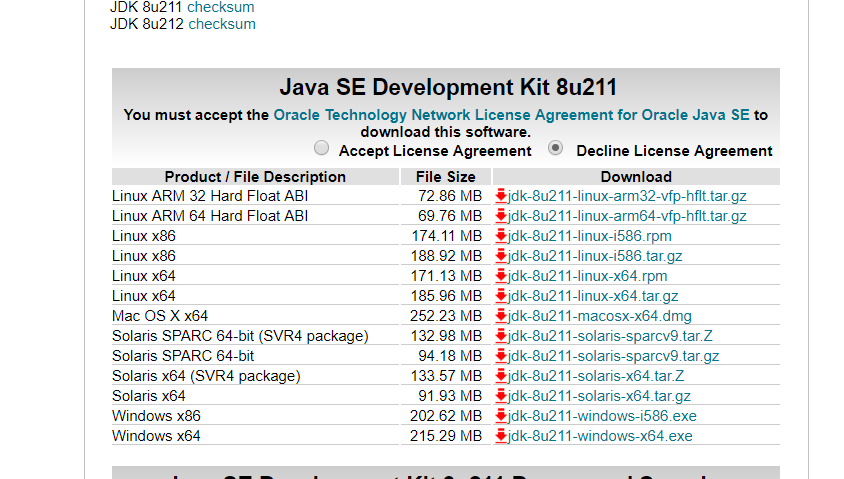
点击接受,然后可以选择下载,可以根据自己系统进行下载,这里以windows64为例,点击下载(有时会让登录)
下载完成之后双击exe文件进行安装,下一步,选择安装路径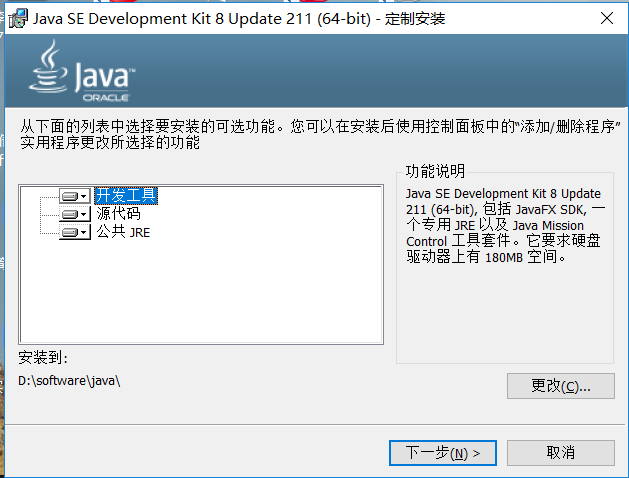
这里我选择安装到D盘,software目录下,然后下一步,接着会让选择jre的安装位置(自定义路径或者接受默认位置都可以),可能有同学会有疑问怎么选择两次安装路径,这里解释一下,第一次选择的是jdk(java开发工具包),第二次选择的是jre(java的运行环境),安装完成,接下来要配置环境变量
配置环境变量
- 右击我的电脑,属性
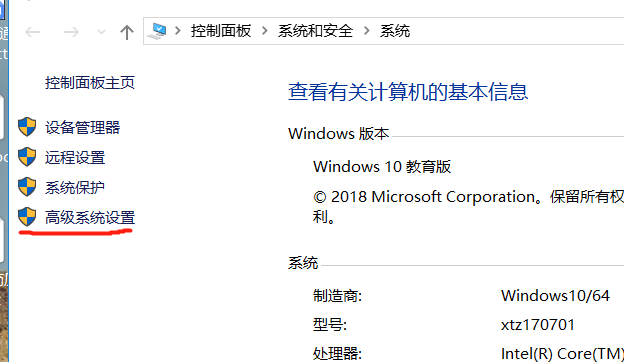
- 然后点击高级系统变量
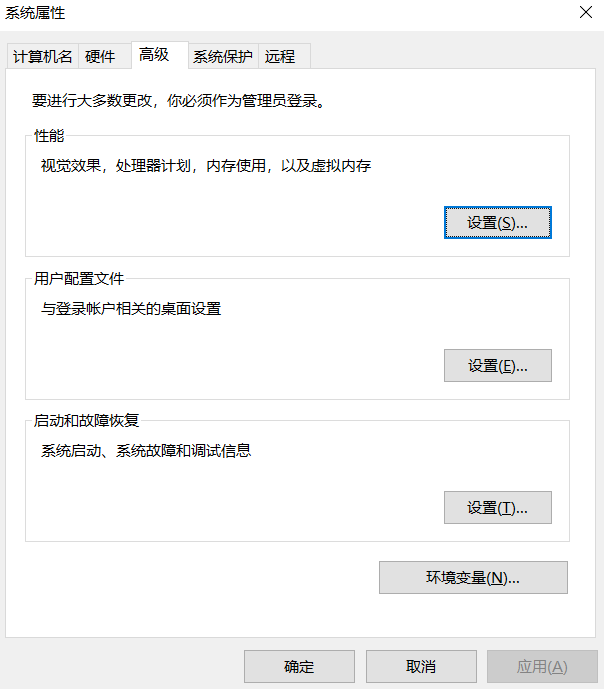
- 接着点击环境变量
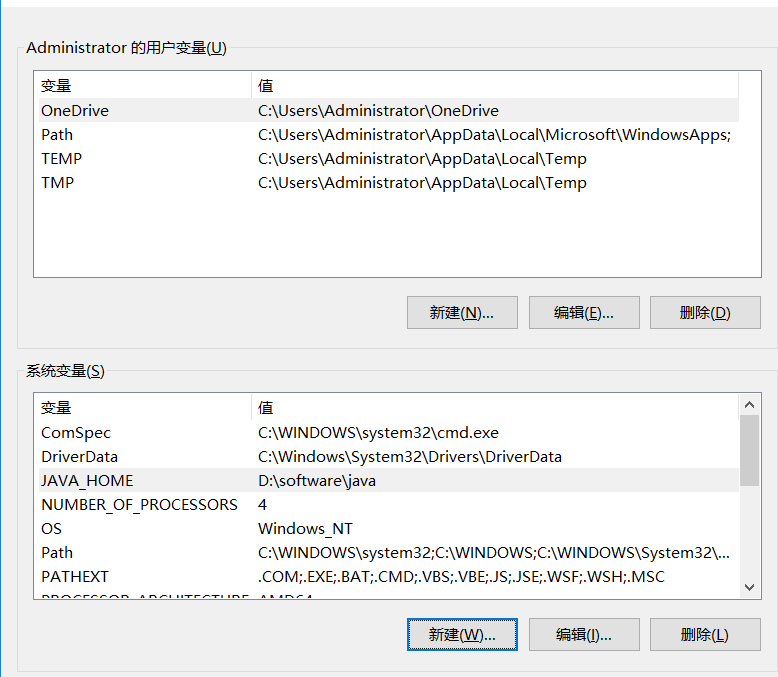
- 新建系统变量JAVA_HOME,然后值为刚才安装的jdk目录
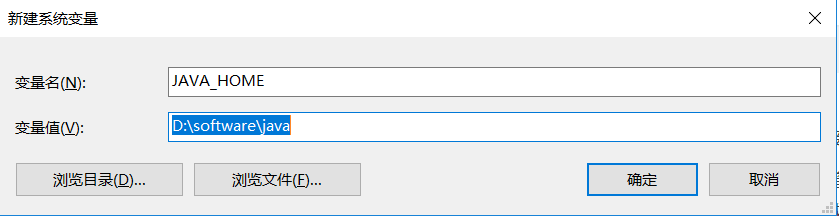
- 然后把JAVA_HOME添加到path 即,双击path,添加%JAVA_HOME%\bin
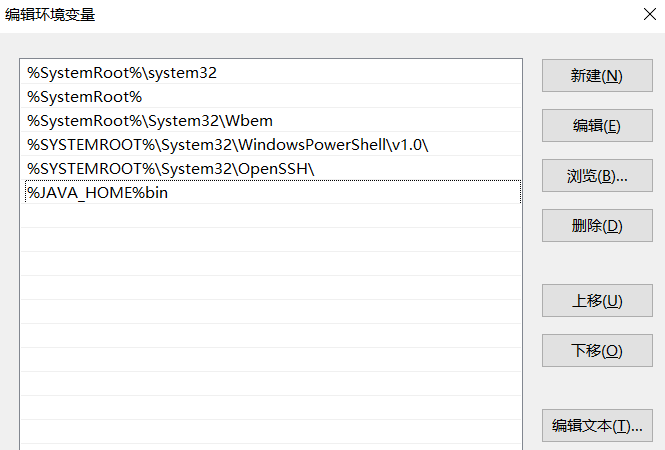
安装完成全部点击确定之后即安装完成,可以打开cmd窗口(windows键+R可以快捷打开,输入cmd,回车),输入java -version ,出现下图的java版本,即安装成功


























![sublime text3 提示[WinError 2] 系统找不到指定的文件 sublime text3 提示[WinError 2] 系统找不到指定的文件](https://image.dandelioncloud.cn/images/20221021/7c2d64239b9e47b8999ee78cb4480121.png)

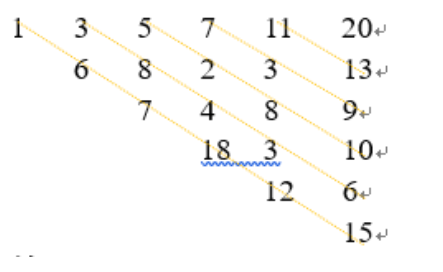
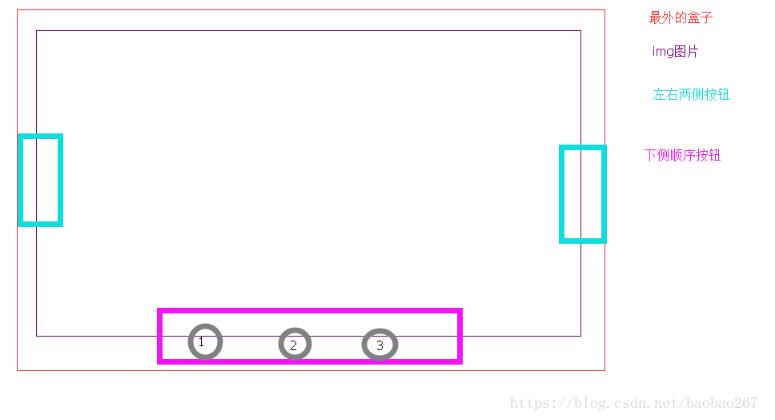
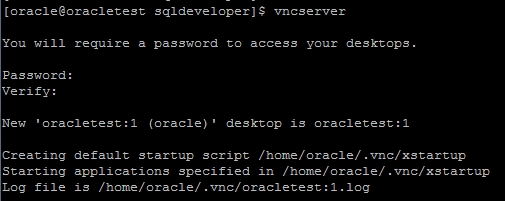



还没有评论,来说两句吧...